Dưới đây là hướng dẫn chi tiết từng bước sử dụng ứng dụng MB Bank để kiểm tra lịch sử thanh toán và gửi lại thông tin theo yêu cầu. Cách làm này sẽ giúp bạn dễ dàng theo dõi và cung cấp thông tin chính xác giao dịch MB HitClub khi cần thiết. Mời bạn cùng tham khảo!
Bước 1: Đăng nhập vào ứng dụng MB Bank
Đầu tiên, bạn cần mở ứng dụng MB Bank trên điện thoại của mình. Khi mở ứng dụng lên, bạn sẽ thấy màn hình chào mừng và yêu cầu bạn nhập mật khẩu. Đây là bước đầu tiên để truy cập vào tài khoản ngân hàng của bạn.
Lưu ý: Nếu bạn chưa có tài khoản MB Bank hoặc chưa tải ứng dụng, hãy cài đặt ứng dụng từ App Store hoặc Google Play và thực hiện đăng ký tài khoản ngân hàng theo hướng dẫn.
Sau khi nhập mật khẩu, bạn sẽ nhấn vào nút “Đăng nhập” để bắt đầu sử dụng ứng dụng. Màn hình chính của ứng dụng sẽ xuất hiện với các tùy chọn như chuyển tiền, thanh toán, nạp điện thoại, v.v.
Bước 2: Kiểm tra thông báo biến động số dư
Khi đã đăng nhập thành công vào tài khoản, bạn sẽ thấy màn hình chính hiển thị các chức năng cơ bản của ứng dụng. Để kiểm tra giao dịch của mình, bạn cần tìm và nhấn vào biểu tượng “Thông báo” nằm ở góc trên bên phải màn hình.
Lưu ý: Biểu tượng “Thông báo” có hình một chiếc chuông nhỏ, rất dễ nhận diện. Khi bạn nhấn vào đó, một cửa sổ mới sẽ mở ra, liệt kê các thông báo về biến động số dư tài khoản của bạn.
Tại đây, bạn có thể xem các giao dịch đã được thực hiện trong tài khoản của mình, bao gồm những khoản tiền đã chuyển đi, nhận về, hay bất kỳ thay đổi nào liên quan đến tài khoản. Đặc biệt, thông báo sẽ chứa đầy đủ thông tin về số tài khoản, số tiền giao dịch, ngày giờ thực hiện giao dịch, và đối tượng nhận tiền (nếu có).
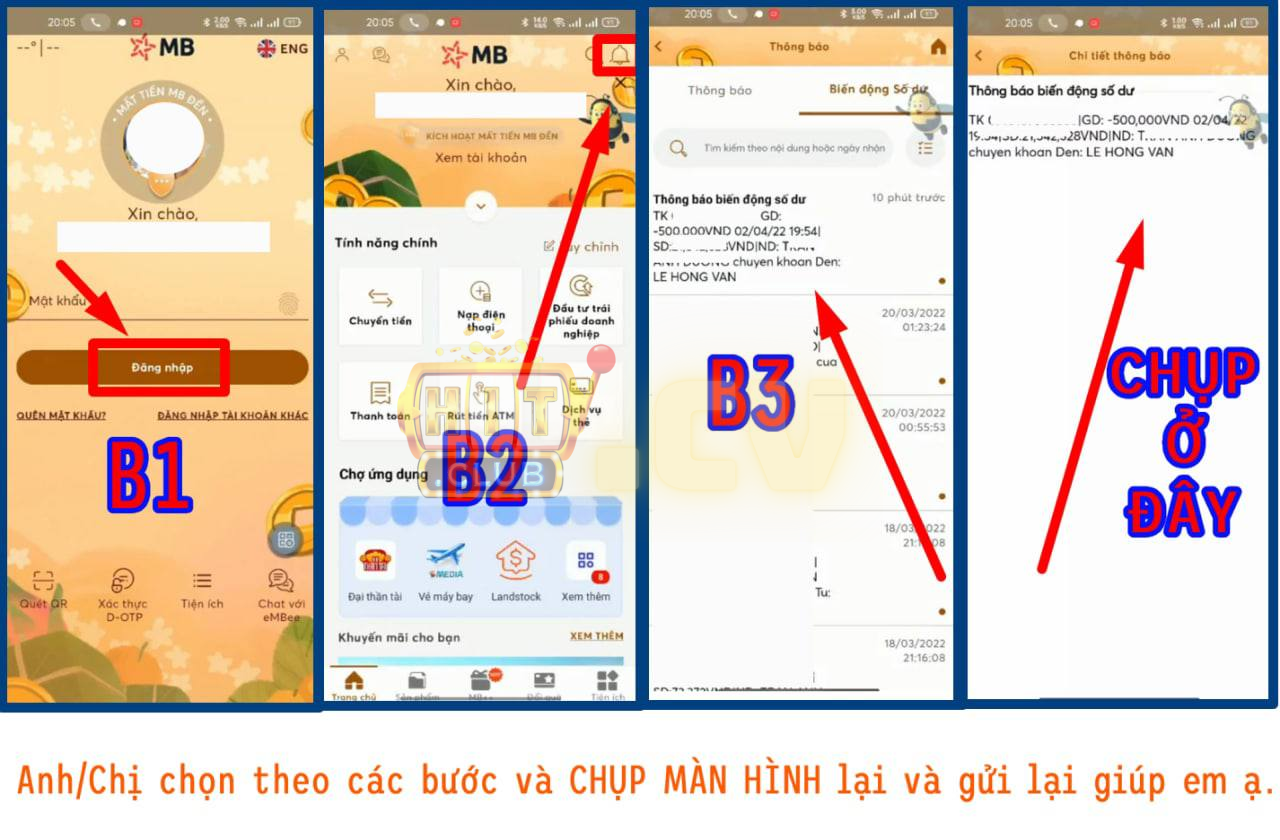
Bước 3: Xem chi tiết thông báo và giao dịch
Khi bạn đã nhấn vào một thông báo cụ thể, ứng dụng sẽ hiển thị chi tiết về giao dịch đó. Thông tin sẽ bao gồm:
- Số tài khoản gửi và nhận: Đây là thông tin quan trọng để bạn có thể kiểm tra xem giao dịch có liên quan đến tài khoản nào.
- Số tiền giao dịch: Bạn sẽ biết được số tiền đã được chuyển hoặc nhận.
- Ngày và giờ giao dịch: Thời gian thực hiện giao dịch cũng được hiển thị đầy đủ để bạn dễ dàng theo dõi.
Nếu bạn cần gửi lại thông tin này cho ai đó, chẳng hạn như để xác minh giao dịch hay cung cấp thông tin cho bộ phận hỗ trợ khách hàng, bước tiếp theo là chụp màn hình.
Bước 4: Chụp màn hình giao dịch
Sau khi đã xem xong thông báo giao dịch và xác nhận các thông tin liên quan, bạn cần chụp lại màn hình để gửi cho người yêu cầu. Để chụp màn hình trên điện thoại, bạn có thể sử dụng một trong các cách sau:
- Với điện thoại iPhone: Nhấn đồng thời nút nguồn và nút tăng âm lượng (hoặc nút Home đối với các mẫu cũ hơn).
- Với điện thoại Android: Thông thường, bạn chỉ cần nhấn đồng thời nút giảm âm lượng và nút nguồn để chụp màn hình.
Sau khi chụp màn hình thành công, bạn có thể gửi lại hình ảnh này cho người yêu cầu hoặc lưu trữ để tham khảo sau.
Với các bước trên, bạn có thể dễ dàng kiểm tra và chụp màn hình các giao dịch từ ứng dụng MB Bank một cách nhanh chóng và chính xác. Đây là cách thức đơn giản và hiệu quả để bạn luôn kiểm soát được tài chính của mình cũng như hỗ trợ khi cần cung cấp thông tin cho ngân hàng hoặc các bên liên quan như HitClub. Chúc bạn thành công và có những trải nghiệm tuyệt vời khi sử dụng MB Bank!
